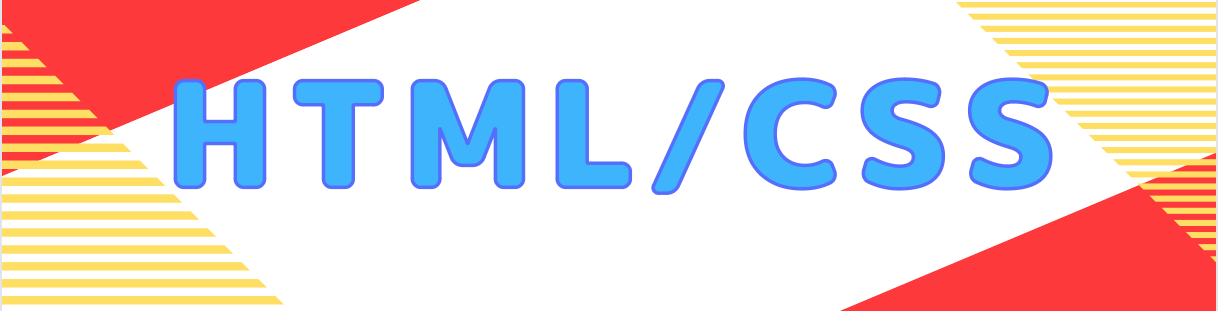WEB 開発始めたての時にまとめた HTML と CSS に関するメモが出てきたので、せっかくなので記事にします。
CSS フレームワークは利用せず、Pure なものが対象となります。
はじめに
ウェブサイトは主に 2 つの要素で構成されています:
- HTML(HyperText Markup Language):ウェブページの構造と内容を定義
- CSS(Cascading Style Sheets):ウェブページの見た目やレイアウトを制御
この 2 つを理解することで、基本的なウェブページを作成できるようになります。
HTML の基本構造
HTML は、ウェブページの骨組みを作るものです。基本的な構造は以下のようになります:
<!DOCTYPE html>
<html lang="ja">
<head>
<meta charset="UTF-8">
<meta name="viewport" content="width=device-width, initial-scale=1.0">
<title>ページのタイトル</title>
</head>
<body>
<!-- ここにページの内容を書きます -->
</body>
</html>主要な HTML タグ
HTML では、様々なタグを使ってコンテンツを構造化します。以下は重要なタグの一部です:
<h1>〜<h6>: 見出しタグ(h1 が最も大きく、h6 が最も小さい)<p>: 段落を表すタグ<a href="URL">: リンクを作成するタグ<img src="画像URL" alt="代替テキスト">: 画像を挿入するタグ<div>: コンテンツをグループ化するための汎用ブロックレベルタグ<span>: インライン要素をグループ化するタグ<ul>と<li>: 順序なしリスト<ol>と<li>: 順序付きリスト
CSS の基本と適用方法
CSS は、HTML に適用するスタイルを定義します。CSS を適用する主な方法は3つあります:
- インラインスタイル:HTML 要素に直接スタイルを適用
<p style="color: blue; font-size: 16px;">この文は青色で16pxのサイズです。</p>
2. 内部スタイルシート:HTML 文書の <head> 部分にスタイルを記述
<head>
<style>
p {
color: blue;
font-size: 16px;
}
</style>
</head>3. 外部スタイルシート:別の CSS ファイルにスタイルを記述し、HTML からリンク
- HTML
<head>
<link rel="stylesheet" href="styles.css" />
</head>- CSS
p {
color: blue;
font-size: 16px;
}5. 便利な CSS セレクタ
CSS には様々なセレクタがあり、特定の要素にスタイルを適用できます:
- 要素セレクタ:
p、divなど - クラスセレクタ:
.classname - ID セレクタ:
#idname - 子孫セレクタ:
div p - 直接の子セレクタ:
div > p - 疑似クラス:
:hover、:first-childなど - 属性セレクタ:
[attribute="value"]
例:
- CSS
/* クラスセレクタの例 */
.highlight {
background-color: yellow;
}
/* ID セレクタの例 */
#header {
font-size: 24px;
}
/* 疑似クラスの例 */
a:hover {
color: red;
}6. 実践的なテクニック
ボタンの作成
HTML でボタンを作成し、CSS でスタイリングすることで見栄えのいいボタンを作れます:
- 以下コードでできるもの
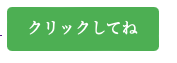
- HTML
<!DOCTYPE html>
<html lang="ja">
<head>
<meta charset="UTF-8" />
<meta name="viewport" content="width=device-width, initial-scale=1.0" />
<link rel="stylesheet" href="styles.css" />
<title>ページのタイトル</title>
</head>
<body>
<a href="#" class="button">クリックしてね</a>
</body>
</html>- CSS
.button {
display: inline-block;
padding: 10px 20px;
background-color: #4caf50;
color: white;
text-decoration: none;
border-radius: 5px;
transition: background-color 0.3s ease;
}
.button:hover {
background-color: #45a049;
}ハンバーガーメニュー
レスポンシブデザインでよく使われるハンバーガーメニューの基本構造:
- 以下コードでできるもの
- HTML
<!DOCTYPE html>
<html lang="ja">
<head>
<meta charset="UTF-8">
<meta name="viewport" content="width=device-width, initial-scale=1.0">
<title>ハンバーガーメニュー例</title>
<link rel="stylesheet" href="styles.css">
</head>
<body>
<button class="hamburger" aria-label="メニュー" onclick="toggleMenu()">
<span></span>
<span></span>
<span></span>
</button>
<ul class="menu">
<li>序論</li>
<li>本論</li>
<li>結論</li>
</ul>
<script>
function toggleMenu() {
document.querySelector('.hamburger').classList.toggle('active');
document.querySelector('.menu').classList.toggle('active');
}
</script>
</body>
</html>- CSS
.hamburger {
width: 30px;
height: 20px;
background: none;
border: none;
cursor: pointer;
position: relative;
padding: 0;
}
.hamburger span {
position: absolute;
left: 0;
width: 100%;
height: 2px;
background-color: black;
transition: all 0.3s ease;
}
.hamburger span:nth-child(1) {
top: 0;
}
.hamburger span:nth-child(2) {
top: 50%;
transform: translateY(-50%);
}
.hamburger span:nth-child(3) {
bottom: 0;
}
/* メニューが開いたときのスタイル */
.hamburger.active span:nth-child(1) {
transform: translateY(9px) rotate(45deg);
}
.hamburger.active span:nth-child(2) {
opacity: 0;
}
.hamburger.active span:nth-child(3) {
transform: translateY(-9px) rotate(-45deg);
}
/* メニュー項目のスタイル */
.menu {
display: none;
list-style-type: none;
padding: 0;
margin: 20px 0 0 0;
}
.menu.active {
display: block;
}
.menu li {
margin-bottom: 10px;
}
7. レスポンシブデザインの基礎
モバイルデバイスにも対応したデザインを作るために、メディアクエリを使用します:
- CSS
/* デスクトップ向けのスタイル */
.container {
width: 1200px;
margin: 0 auto;
}
/* タブレット向けのスタイル */
@media (max-width: 1024px) {
.container {
width: 90%;
}
}
/* スマートフォン向けのスタイル */
@media (max-width: 768px) {
.container {
width: 100%;
padding: 0 15px;
}
}8. まとめ
上記のにてHTML と CSS の基礎が学べ、ウェブページの構造とデザインの基本が理解できました。
このメモの元を書いていた時は、何気なく触っているものがどうやってできているのか知れてワクワクしていた記憶があります。
実務で開発をするときはCSSはTailwindかbootstrapに任せてしまうので、ここまで記述が多いことはないので、改めて便利さを痛感しました。
以上、どなたかのお役に立てば幸いです。